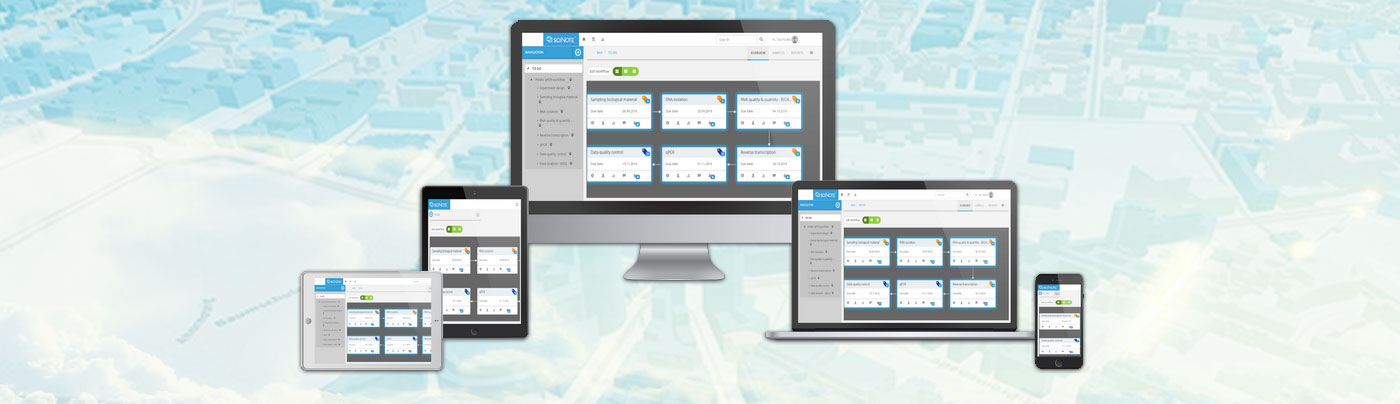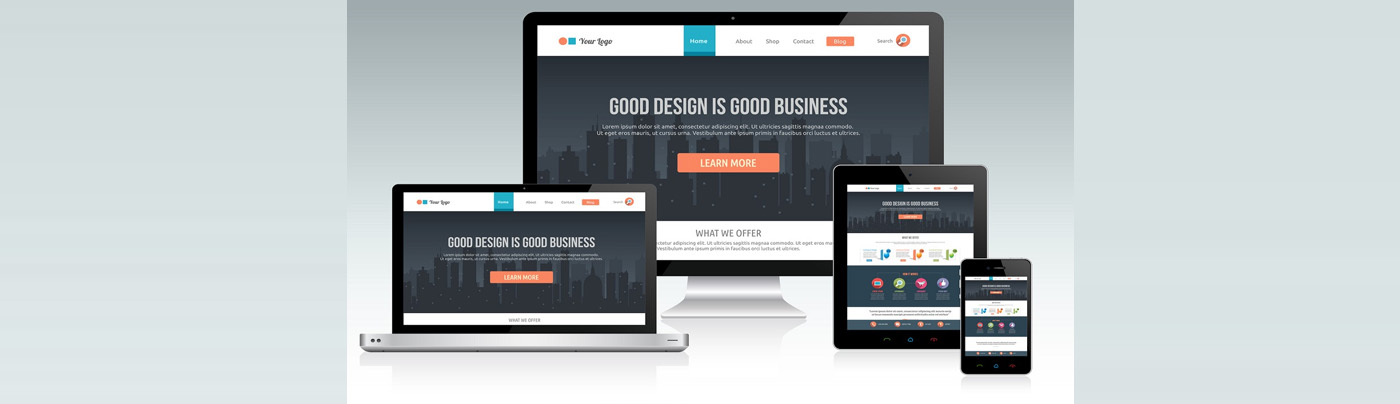En la era digital actual, WhatsApp se ha convertido en una parte integral de nuestra vida cotidiana. Con su interfaz fácil de usar y sus cómodas funciones, ha revolucionado nuestra forma de comunicarnos. Sin embargo, cambiar constantemente entre nuestros teléfonos y ordenadores puede ser una molestia. Ahí es donde entra WhatsApp Web. En esta guía paso a paso, te mostraremos cómo utilizar WhatsApp en la web, permitiéndote chatear con tus amigos y familiares desde la comodidad de tu ordenador. Tanto si estás en el trabajo como en casa, puedes mantenerte conectado con tus seres queridos con sólo unos clics. Así que, ¡empecemos!
Descripción
Comunicarse con la familia y los amigos puede ser un engorro cuando se depende de alternar entre el teléfono y el ordenador. Afortunadamente, existe una forma sencilla de permanecer conectado con tus seres queridos sin estar atado a estos dos dispositivos. Esta guía paso a paso te ayudará a utilizar WhatsApp en la web sin problemas.
Para empezar, vamos a cubrir los aspectos básicos del acceso a WhatsApp en la web. Esta función permite a los usuarios manejar sus cuentas a través de un navegador web en cualquier ordenador. Puedes enviar y recibir mensajes, acceder a los contactos y gestionar los chats con facilidad. Esto hace que sea cómodo estar en contacto estés donde estés.
Entonces, ¿cómo se empieza? El proceso de configuración requiere vincular un ordenador a tu cuenta de WhatsApp escaneando un código QR con tu teléfono. Una vez establecida la conexión, puedes elegir entre dos métodos para acceder a WhatsApp en la web: WhatsApp Web o WhatsApp Desktop. Aquí tienes los detalles sobre cómo utilizar estas opciones.
Vincular un dispositivo
Configurar WhatsApp en tu ordenador es un proceso sencillo que no lleva mucho tiempo. Todo lo que tienes que hacer es abrir la aplicación en tu teléfono, pulsar Menú o Ajustes, luego elegir Dispositivos vinculados y seleccionar Vincular un dispositivo. Después, apunta con el teléfono a la pantalla para capturar el código QR. Cuando hayas terminado, estarás listo para empezar a chatear en WhatsApp Web o WhatsApp Desktop.
WhatsApp Web es una versión web del servicio de mensajería a la que se puede acceder a través de Google Chrome. Para utilizarlo, ve al sitio web oficial y escanea el código QR con la cámara de tu teléfono. Por otro lado, WhatsApp Desktop es una aplicación independiente que puedes descargar e instalar. Para utilizarla, simplemente dirígete a web.whatsapp.com y utiliza tu teléfono para escanear el código QR. Después, puedes empezar a enviar mensajes a tus contactos desde la comodidad de tu ordenador.
Usando WhatsApp Web
Mantenerte en contacto con tus seres queridos mientras trabajas o navegas por Internet es muy fácil con WhatsApp Web y Escritorio. Utilizando Google Chrome, puedes acceder rápidamente a tu cuenta desde tu ordenador. Todo lo que necesitas es escanear un código QR con la cámara de tu dispositivo móvil. Una vez conectado, puedes intercambiar mensajes, compartir archivos y hacer llamadas de voz y vídeo desde la comodidad de tu escritorio, igual que lo harías desde tu teléfono.
Conseguir una comunicación fácil con tus contactos nunca ha sido tan sencillo. WhatsApp Web y Escritorio ofrecen una forma sencilla de acceder a tu cuenta desde tu ordenador. Para empezar, sólo tienes que descargar la aplicación para PC o Mac desde el sitio web oficial de WhatsApp, abrir la aplicación y escanear el código QR con la cámara de tu móvil. Tras conectarte con éxito, podrás disfrutar de todas las funciones, como mensajería, intercambio de archivos y llamadas de voz y vídeo, todo ello aprovechando una pantalla más grande y un teclado completo.
Uso de WhatsApp Desktop
Textear a través de la web es ahora más accesible que nunca gracias a WhatsApp Web y WhatsApp Desktop. Con este último, los usuarios pueden aprovechar las ventajas de una aplicación dedicada en sus dispositivos informáticos, que proporciona una experiencia más cómoda que el uso de un navegador. Es muy sencillo: sólo tienes que abrir web.whatsapp.com y utilizar tu dispositivo móvil para escanear el código QR. Después de iniciar sesión, puedes chatear sin esfuerzo con tus contactos, enviar y recibir archivos, y hacer llamadas de voz y videollamadas.
Además, WhatsApp Escritorio ofrece algunas funciones adicionales que no están disponibles cuando se utiliza la versión web. Por ejemplo, puedes configurar atajos de teclado para realizar rápidamente tareas como silenciar una conversación o abrir una nueva ventana de chat. Además, puedes recibir notificaciones en el escritorio cuando recibas un nuevo mensaje, lo que te permitirá seguir conectado incluso cuando estés ocupado con otra cosa. En definitiva, WhatsApp en la web hace que mantenerte en contacto con tus contactos mientras trabajas en tu ordenador sea mucho más cómodo, y WhatsApp Desktop lo lleva aún más lejos.
Cómo acceder a WhatsApp en un ordenador
Mantenerse conectado con la familia y los amigos mientras trabajas o estudias es fácil con la ayuda de las aplicaciones de mensajería de escritorio. Para acceder a estos chats y empezar a enviar mensajes, sólo necesitarás una conexión a Internet fiable y un smartphone con la aplicación instalada. Aquí tienes los pasos para conectar tu dispositivo móvil a tu ordenador, ¡y poder empezar a conversar enseguida!
- Abre la aplicación en tu teléfono y ve a Ajustes. Selecciona la opción WhatsApp Web.
- Visita el sitio web oficial y selecciona WhatsApp Web.
- Utiliza la cámara de tu teléfono para escanear el código QR.
Una vez que hayas iniciado sesión en la versión web, tendrás acceso a tus mensajes y podrás enviar otros nuevos igual que lo harías en tu teléfono. Para quienes prefieran utilizar la aplicación WhatsApp Desktop, los pasos son similares. Visita web.whatsapp.com y escanea el código QR con la cámara de tu teléfono, o descarga la aplicación para PC o Mac desde el mismo sitio web.
Usar una aplicación de mensajería de escritorio no sólo es cómodo, sino también seguro. Tus mensajes permanecen encriptados de extremo a extremo, y puedes cerrar la sesión de forma remota si es necesario. Además, todos los archivos multimedia, mensajes de voz y documentos que recibas en tu teléfono también estarán disponibles en el ordenador. Esto facilita compartir archivos con tus contactos desde tu PC o Mac. En conclusión, ¡las aplicaciones de mensajería de escritorio hacen que la comunicación sea fácil y eficaz!
Descargar la aplicación WhatsApp de escritorio
Si buscas una forma más cómoda de utilizar tu mensajería en un ordenador de sobremesa o portátil, puedes considerar la posibilidad de conseguir la aplicación WhatsApp de escritorio. Con este programa, puedes acceder a todos tus chats desde tu ordenador, sin necesidad de abrir un navegador web. El proceso de descarga es bastante directo y sencillo. Dirígete al sitio web de WhatsApp, elige la descarga adecuada para PC o Mac y sigue las instrucciones.
Una vez que tengas instalada la aplicación de escritorio de WhatsApp, sólo tienes que abrirla e iniciar sesión en tu cuenta. Tus conversaciones, contactos y contenido multimedia se sincronizarán con tu teléfono, para que puedas continuar justo donde lo dejaste en tu dispositivo móvil. Esta es una gran solución para quienes prefieren las aplicaciones de escritorio o necesitan la posibilidad de realizar múltiples tareas entre varias aplicaciones en su ordenador. En conclusión, descargar la aplicación de escritorio de WhatsApp es una forma rápida y fácil de mantenerte en contacto con tu familia y amigos en WhatsApp, todo desde la comodidad de tu escritorio.
Conclusión
En conclusión, utilizar WhatsApp en tu ordenador puede ser increíblemente cómodo para quienes prefieren enviar mensajes desde su ordenador de sobremesa o portátil. Con WhatsApp Web y WhatsApp Desktop, puedes vincular fácilmente tu teléfono a tu ordenador y empezar a chatear. Tanto si prefieres utilizar la web como descargar la aplicación de escritorio, acceder a WhatsApp en tu ordenador es sencillo y fácil. Así que, ¿por qué no probarlo? Empieza a utilizar WhatsApp en tu ordenador hoy mismo y mejora tu experiencia de mensajería.